钉钉直播如何关闭摄像头步骤教学
时间:2025-04-18 13:44:32
来源:天岳游戏网
作者:佚名
钉钉作为企业级通讯工具的重要代表,其视频直播功能在日常办公中发挥着关键作用。近期发现不少用户在操作过程中存在疑问:进行在线直播时如何有效管理摄像设备?本文将详细解析直播过程中摄像头的控制技巧,帮助用户更好地掌握隐私管理功能。
视频直播设备管理指南
1、启动直播流程时,首先需要进入目标群组界面,在功能栏选择【发起直播】选项,此时系统会弹出多种直播模式选择窗口。
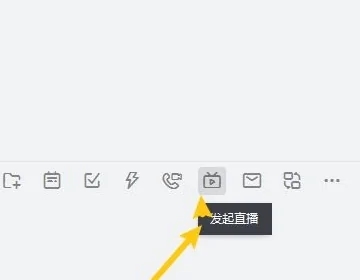
2、进入模式选择界面后,建议优先选用【课堂模式】进行创建。该模式专为教学场景优化设计,界面布局更符合知识分享场景的操作习惯。
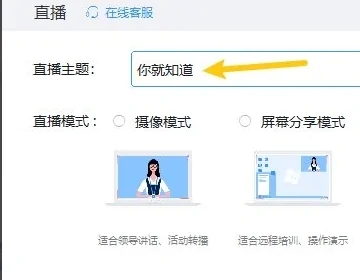
3、成功创建直播间后,注意观察右侧控制面板区域。在画面预览窗口下方可找到设备管理图标组,其中包含麦克风与摄像头控制按钮,点击对应的【摄像设备】图标即可进行状态切换。
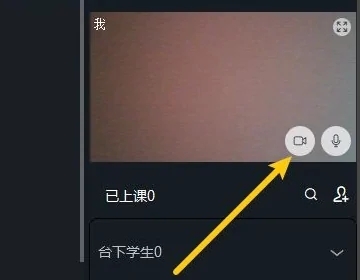
4、当观察到图标显示红色斜线标识时,说明设备已成功断开。此时直播画面将保持静态背景,参会者无法观看到主讲人的实时影像,但语音通讯功能仍可正常使用。
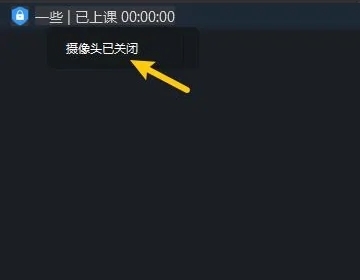
需要特别说明的是,该操作支持实时切换,用户可根据会议进程随时开启或关闭影像传输。若遇到图标状态未及时更新,建议检查设备驱动程序是否正常,或尝试重新连接外接摄像头。掌握这些基础操作技巧,可有效提升在线会议的专业度与隐私安全性。
通过上述分步指导,相信用户已经能够熟练管理直播过程中的视频设备。合理运用这些功能,既可以保证重要会议的专注度,又能灵活控制个人影像的展示时机,满足不同场景下的使用需求。
相关下载
相关文章
更多+-
05/05
-
04/18
-
04/18
-
04/18
-
05/21
手游排行榜
- 最新排行
- 最热排行
- 评分最高

